目次
ここ最近はあまり効かなくなってきた「SIMロック」という言葉ですが、今も影響のあるスマホがあります。通信キャリアから購入したスマホに、別の通信会社のSIMを挿してデータ通信をする場合は、基本的にSIMロックを解除する必要があります。
そこで、今使っているスマートフォンがSIMロックを解除している状態なのかを確認する方法や解除するための条件を解説していきます。
販売中のiPhone、AndroidスマホにはもともとSIMロックがかかっていない!?
SIMロックをした携帯電話は、ユーザーが通信会社間で乗り換えしにくくなり、競争の妨げになりかねません。そこで、2021年10月1日以降に販売されるスマホは、原則的にSIMロックをかけてはいけないことが、総務省より定められています。
そのため、新たに通信キャリアから購入するiPhoneやAndroidスマホは、SIMフリーの状態だと覚えておきましょう。
【参照】ワイモバイル 「SIMロック解除」とは?解除する前のチェックポイントを紹介
SIMロック解除の確認方法【iPhone編】
2021年10月1日以降に販売されたスマホには、原則SIMロックがかかっていないと紹介しましたが、それ以前に通信キャリアから購入したスマホの場合は、今でもSIMロックがかかっている可能性があります。
では、使用しているiPhoneがSIMロック解除されているか、確認する方法をご紹介します。
iPhoneはソフトウエアのバージョンで確認方法が変わる!?
iPhoneはソフトウエアのバージョンでSIMロック解除の確認方法が変わります。旧バージョンは手間がかかるので、「iOS 14」以降にアップデートしましょう。画像は、iOS 17を搭載したiPhoneのものです。
設定アプリ内の「一般」から、一番上に表示される「情報」をタップ。下にスクロールしていくと「SIMロック」という項目があり、ここが「SIMロックなし」になっていれば、解除されています。
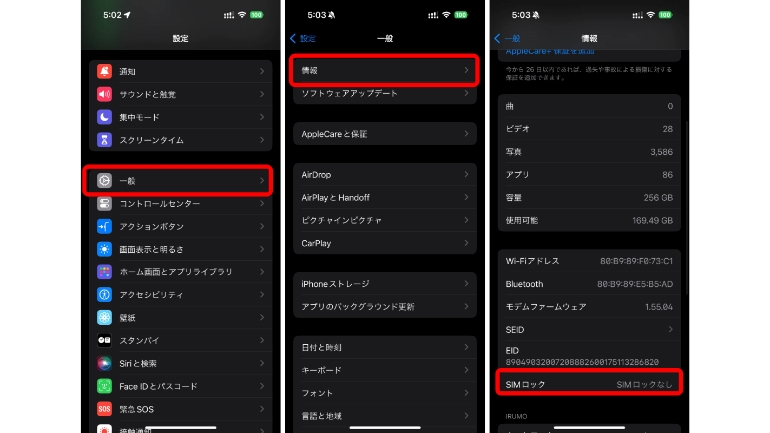
確認はこれだけの作業。簡単に済みますね。
SIMロック解除の確認方法【Androidスマホ編】Pixel、Galaxy、AQUOSでチェック
Androidスマホは機種によって細かい項目が異なり、お使いの端末では確認方法が違う場合もあります。
現行の最新OSであるAndroid 14を搭載したGoogle Pixel Foldと、Android 14をベースにしたOne UI 6.0を搭載したGalaxy Z Flip5の両機で確認したところ、端末にSIMロックがかかっているかを確認する項目は用意されていませんでした。
また、Android 12を搭載したAQUOS 7 Plusでも、SIMロックの状態を示す項目は確認できませんでした。
先にも触れた通り、SIMロックは2021年10月以降に販売されたスマホにかけることを原則禁止とされているため、設定アプリからも、SIMロックの状態を表す項目が削除されたと考えられます。
AndroidスマホでSIMロックがかかっているかを確認したい場合は、購入先とは別のSIMカードを挿入し、データ通信ができるかを試しましょう。
ドコモ、au、ソフトバンク、楽天モバイルでのSIMロック解除方法/条件は?
使っているスマホがSIMロック解除されていなかった場合、ほかの通信会社のSIMカードは当然利用できません。
ドコモ、au、ソフトバンクでは、「My docomo」「My au」「My Softbank」からSIMロック解除の手続きが行えるので、そちらもご確認ください。
もちろん、上記3キャリアは、各店舗にてSIMロック解除の手続きも可能です。また、2023年より、オンライン、店頭受付のどちらでも、SIMロック解除の手数料は無料となっています。
【参照】ドコモ SIMロック解除
【参照】au SIMロック解除のお手続き
【参照】ソフトバンク ソフトバンクの携帯電話を他社で利用する/SIMロック解除
また、楽天モバイルの場合、同社で購入したスマホはSIMロックは解除されています。SIMロック解除する必要はありません。















 DIME MAGAZINE
DIME MAGAZINE













